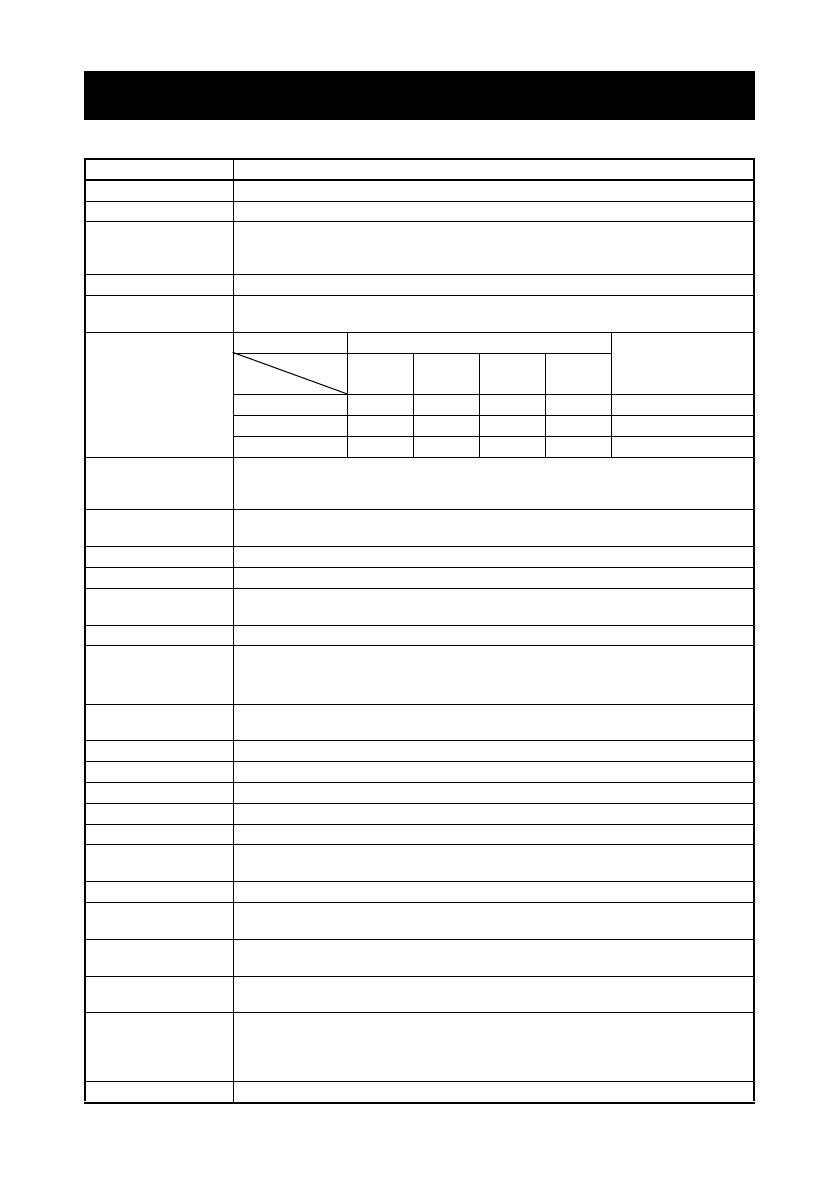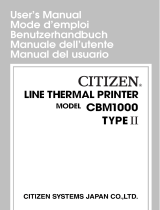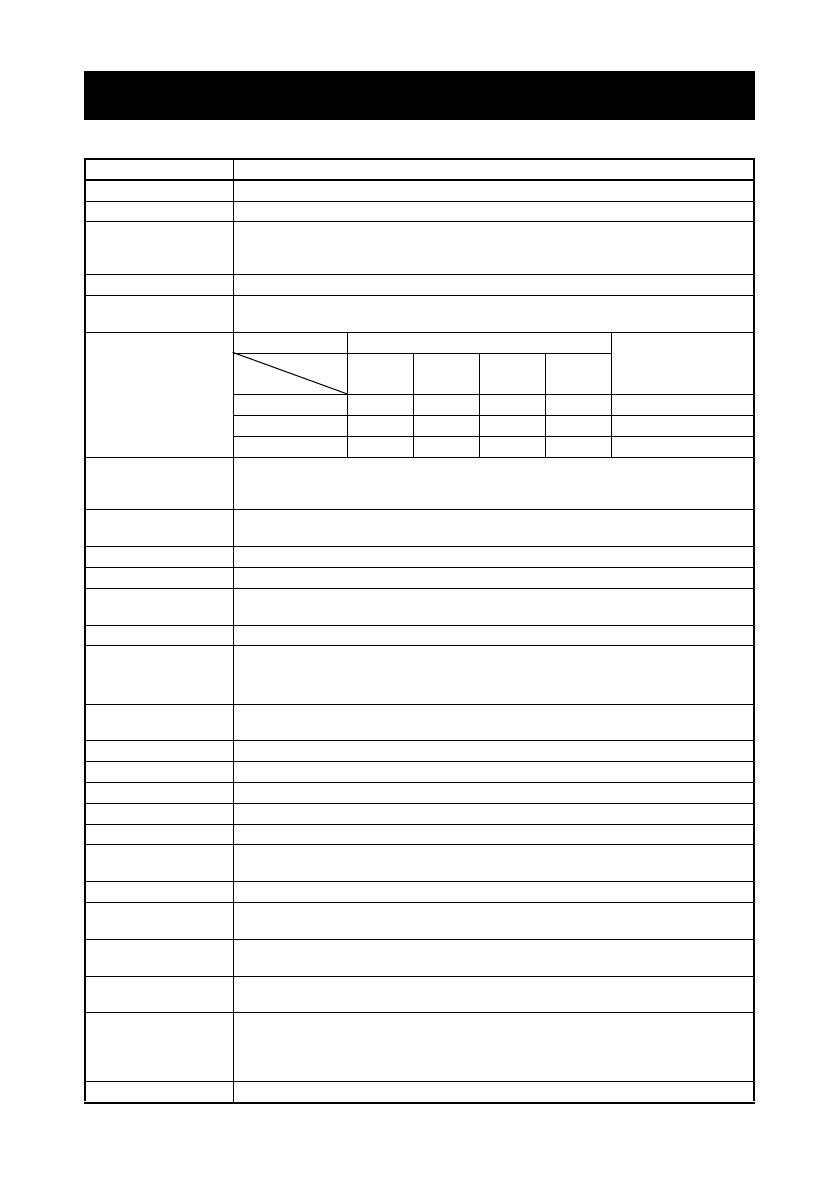
—11—
1.4 Especificaciones generales
Elemento Especificaciones
Modelo CT-S801
Método de impresión
Método de impresión térmica por líneas de puntos
Anchura de
impresión
*1
80 mm/640 puntos, 72 mm/576 puntos, 64 mm/512 puntos, 54,5 mm/436 puntos,
54 mm/432 puntos, 52,5 mm/420 puntos, 48 mm/384 puntos, 45 mm/360 puntos,
48,75 mm/390 puntos, 68,25 mm/546 puntos
Densidad de punto 8 × 8 puntos/mm (203 ppp)
Velocidad de
impresión
300 mm/s (impresión más rápida, densidad de impresión del 100%), 2400
líneas de puntos/s
Número de
columnas de
impresión
*2
—
Número máximo de caracteres (columnas)
Configuración de
punto
(puntos)
Anchura de papel
83 mm 80 mm 60 mm 58 mm
Fuente
Fuente A 53483635 12 × 24
Fuente B 71644846 9 × 17
Fuente C 80725452 8 × 16
Tamaño de
caracteres
*3
Fuente A: 1,50 × 3,00 mm
Fuente B: 1,13 × 2,13 mm
Fuente C: 1,00 × 2,00 mm
Tipos de caracteres Alfanuméricos, internacionales, PC437/850/852/857/858/860/863/864/865/866/
WPC1252/katakana/Thai código 18
Pantalla de cristal líquido (LCD)
128 × 32 puntos cristal líquido STN, retroiluminación LED blanca/roja
Memoria de usuario 384 KB (puede guardar logotipos y caracteres definidos por el usuario)
Tipos de códigos de
barras
UPC-A/E, JAN (EAN) 13/8 columnas, ITF, CODE39, CODE128, CODABAR (NW-
7), CODE93, PDF417, Código QR
Separación entre líneas
4,23 mm (1/6 pulgada) (modificable mediante comandos)
Rollo de papel
Rollo de papel: 83 mm/80 mm/60 mm/58 mm × máximo ϕ83 mm
Grosor del papel:
65-75
µ
m (diámetro del tubo central: interno 12 mm/externo 18 mm)
75-150
µ
m (diámetro del tubo central: interno 25,4 mm/externo 32 mm)
Interfaz Serie (cumple con RS-232C), paralelo (cumple con IEEE 1284), USB, USB con
concentrador, Ethernet, USB con alimentación propia
Cajón portamonedas Admite 2 cajones portamonedas
Puerto de dispositivo externo
Conector RJ-45 de 8 pines
Tamaño del búfer 4 k bytes/45 bytes
Tensión de alimentación
24 V CC ±5%
Consumo 45 W aproximadamente (impresión normal), 3 W (en espera)
Adaptador de CA
(36AD2, 36AD3)
Entrada nominal: 100 a 240 V CA, 50/60 Hz, 150 VA
Salida nominal: 24 V CC, 2,1 A
Peso CT-S801S: 2 kg aprox., CT-S801A: 1,6 kg aprox.
Dimensiones
externas
CT-S801S: 145 (An) × 192 (Pr) × 148 (Al) mm
CT-S801A: 145 (An) × 192 (Pr) × 120 (Al) mm
Temperatura y humedad
de funcionamiento
5 a 45°C, 10 a 90% HR (sin condensación)
Temperatura y humedad
de almacenamiento
-20 a 60°C, 10 a 90% HR (sin condensación)
Fiabilidad Vida útil del cabezal de impresión: 150 km, 200 millones de impactos (a
temperatura y humedad normales con el papel recomendado)
Vida útil de la cizalla automática: 2 millones de cortes (a temperatura/
humedad normales, con el papel y el grosor de papel recomendados)
Normas de seguridad
*4
UL, C-UL, FCC Class A, TÜV-Bauart, CE Marking
+0
-1
+0
-1
+0
-1
+0
-1